CAD怎么画工字三维立体图?
溜溜自学 室内设计 2022-05-30 浏览:980
大家好,我是小溜,CAD软件不仅在二维绘图方面强大, 并且也能够画出三维的模型,我们可以在二维和三维之间随意切换,那么CAD怎么画工字三维立体图呢?其实方法很简单,下面小溜来给大家说说。
想要更深入的了解“CAD”可以点击免费试听溜溜自学网课程>>
工具/软件
硬件型号:微软Surface Laptop Go
系统版本:Windows7
所需软件:CAD2007
方法/步骤
第1步
第一步,打开CAD软件三维主界面,如图所示。
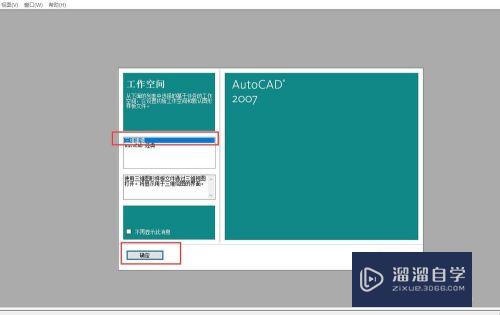
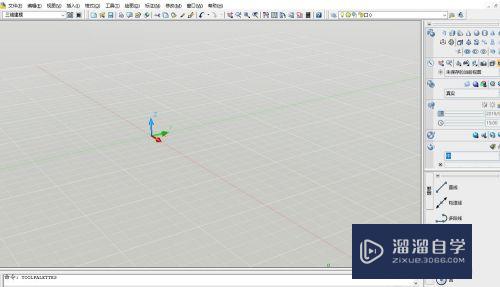
第2步
第二步,选择主视和二维线框模式。
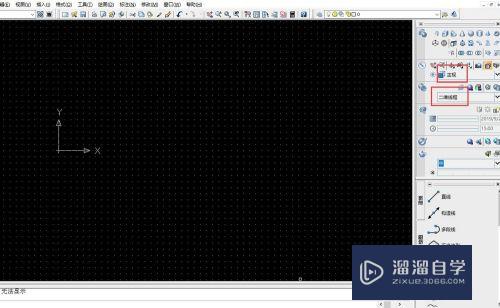
第3步
第三步,选择绘图-矩形,绘制工字图如图所示。
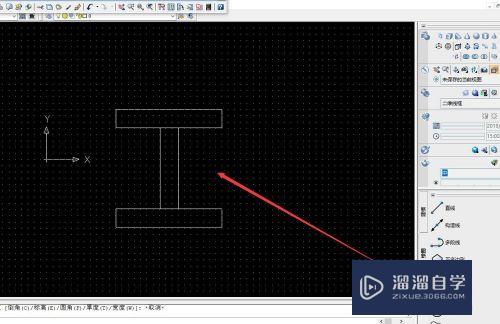
第4步
第四步,选择拉伸工具,指定拉伸高度,如图所示。
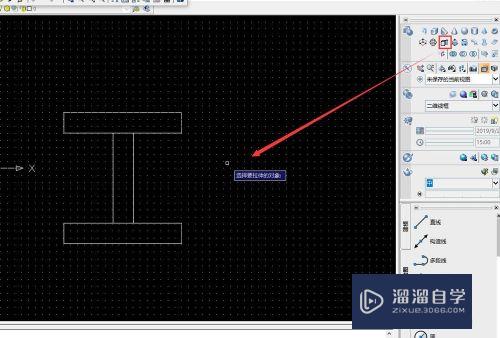
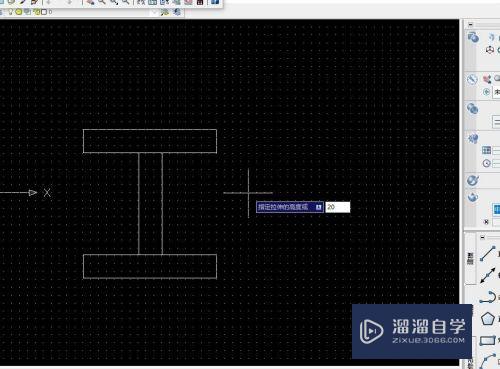
第5步
第五步,选择东南等轴测和真实模式,即看看到工字图的三维立体图,如图所示。
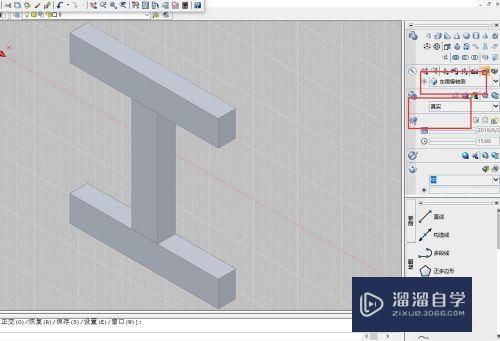
注意/提示
好了,以上就是“CAD怎么画工字三维立体图?”这篇文章全部内容了,小编已经全部分享给大家了,还不会的小伙伴们多看几次哦!最后,希望小编今天分享的文章能帮助到各位小伙伴,喜欢的朋友记得点赞或者转发哦!
相关文章
距结束 06 天 09 : 18 : 19
距结束 01 天 21 : 18 : 19
首页









